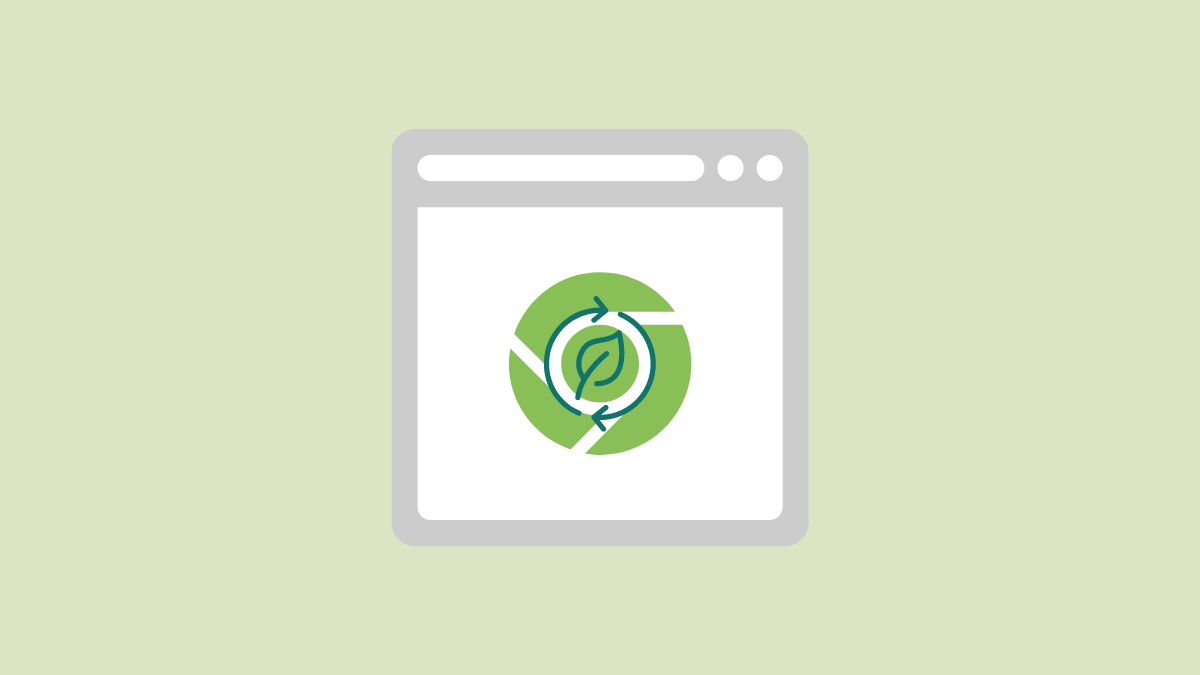Google Chrome — ресурсоемкое приложение, и эта черта никому не известна. Вдобавок ко всему, мы склонны держать миллион вкладок в браузере, что еще больше обостряет ситуацию. Из-за такого высокого использования ресурсов и нескольких расширений и вкладок, работающих в фоновом режиме, Chrome часто занимает всю свободную оперативную память, доступную на вашем компьютере, что заставляет другие программы страдать.
К счастью, вы можете включить функцию «Экономия памяти» в Chrome, которая поможет вам сократить использование оперативной памяти и ресурсов вашего компьютера.
Что такое Memory Saver в Chrome?
Функция экономии памяти в Chrome помогает уменьшить объем оперативной памяти, деактивируя неактивные вкладки. Затем он автоматически перезагружает неактивные вкладки при доступе к ним. Это не только помогает другим вкладкам браузера получить доступ к большему объему оперативной памяти, чтобы обеспечить более плавную работу, но также помогает другим программам работать более плавно и лучше.
Поскольку будет использоваться меньше оперативной памяти, устройства с батарейным питанием также смогут сэкономить некоторое количество заряда батареи из-за меньшего энергопотребления. Эта функция доступна в Chrome версии 110 или выше, поэтому сначала обязательно обновите браузер.
Экономия памяти вместе с функцией энергосбережения сделают Chrome более эффективным браузером. По словам Google, сочетание этих функций приведет к сокращению использования памяти до 40% и на 10 ГБ от имени Chrome.
Вкладка «Действия, которые предотвращают их деактивацию»
Хотя, если вы хотите сохранить максимум памяти, вам нужно помнить о нескольких вещах, так как некоторые действия предотвратят деактивацию вкладок. Для вашего удобства ниже приведен список:
- Аудио или видео (воспроизведение или вызов)
- Демонстрация экрана
- Активные загрузки с сайта
- Формы, которые были заполнены частично.
- Устройства USB или Bluetooth, взаимодействующие с веб-сайтом
- Уведомления на сайте
Включить или отключить экономию памяти в Chrome
На главном экране браузера щелкните значок «многоточие» и выберите параметр «Настройки».
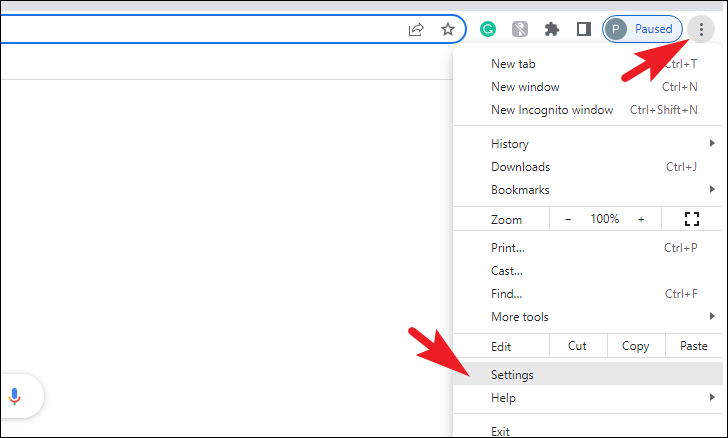
После этого нажмите на вкладку «Производительность» на левой боковой панели.
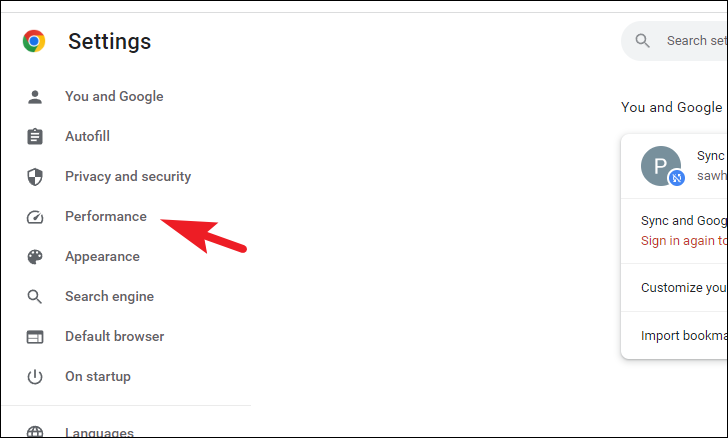
Если вы здесь, чтобы отключить эту функцию, нажмите на переключатель, чтобы отключить ее.
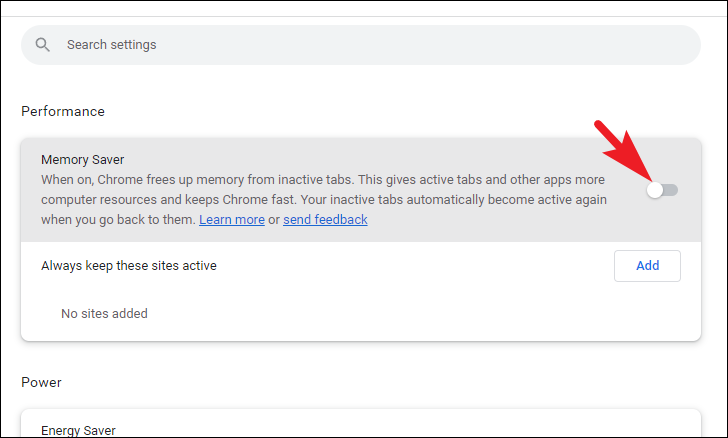
В противном случае, чтобы включить эту функцию, щелкните переключатель, чтобы включить функцию «Экономия памяти» в браузере.
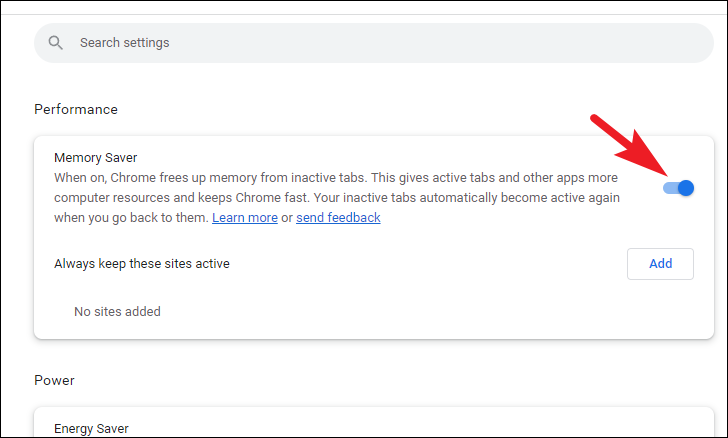
Вы можете добавить определенные веб-сайты, домены и поддомены в белый список. После добавления вкладки с этими веб-сайтами всегда будут оставаться активными. Итак, если вы хотите отключить эту функцию, потому что она мешает работе некоторых важных веб-сайтов, вы можете оставить ее включенной и вместо этого добавить эти веб-сайты в белый список.
Для этого нажмите на кнопку «Добавить». Это вызовет окно наложения на вашем экране.
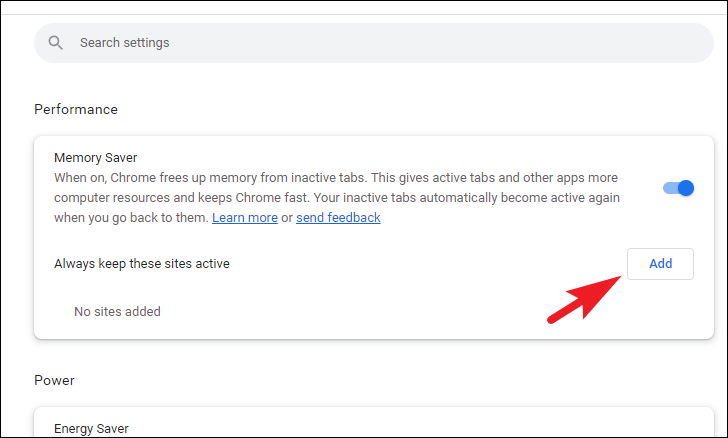
Теперь, чтобы исключить определенные домены и поддомены, вы можете ввести только имя хоста. Например, вы можете ввести google.com в отведенном месте, и он исключит все веб-сайты поддоменов Google, такие как drive.google.com, calendar.google.com, и т. д.
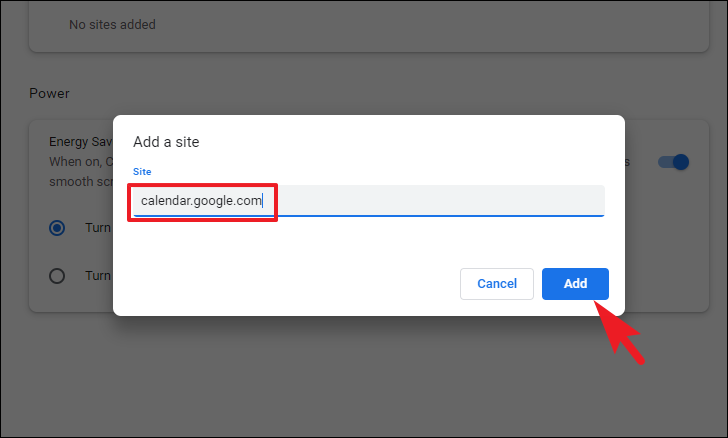
Вы также можете исключить определенные домены, но не их субдомены, просто включите точку (.) перед именем хоста в URL-адресе. Например, если вы введете .google.com это, это предотвратит деактивацию домена www.google.com, но деактивирует все поддомены, такие как forms.google.com, mail.google.com и т. д.
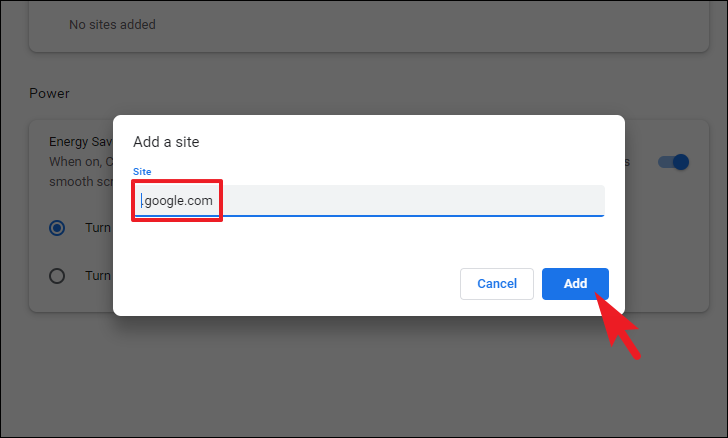
Чтобы исключить какой-либо конкретный подкаталог из деактивации, вы можете указать полный URL-путь к нему. Например, www.google.com/news предотвращает деактивацию всех вкладок, связанных с новостями. Однако основные страницы Google (www.google.com) по-прежнему будут деактивированы.
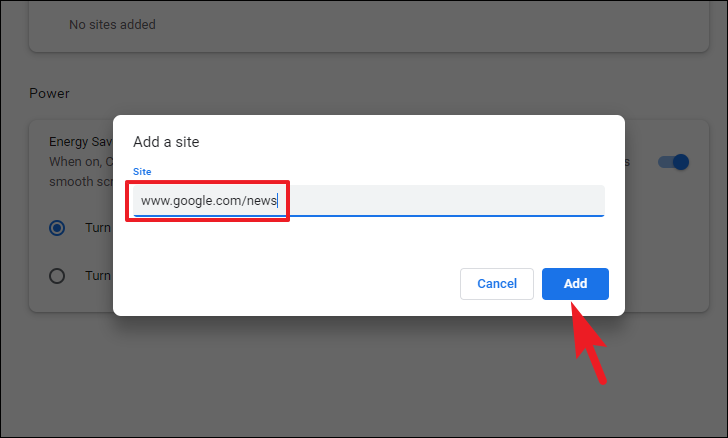
Вы также можете использовать подстановочные знаки в URL-адресе, чтобы отключить деактивацию для всех совпадений. Например, вы можете войти www.youtube.com/watch?v=*, и это отключит деактивацию видео YouTube, воспроизводимого в фоновом режиме.
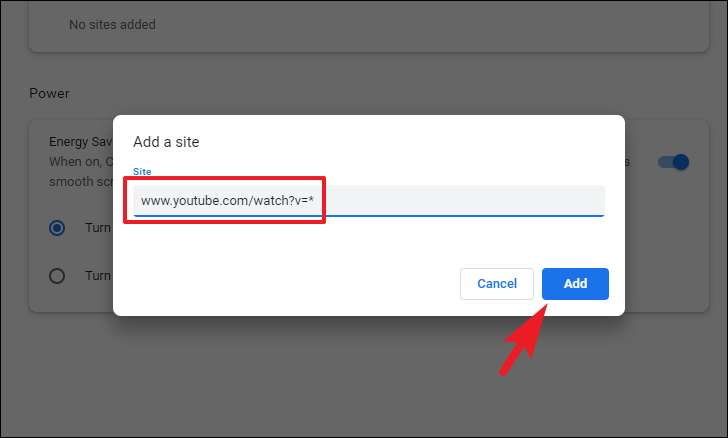
Также обратите внимание, что вы не можете размещать подстановочные знаки в любом месте URL-адреса, кроме как в определенных местах. Подстановочные знаки, размещенные в имени хоста или даже в подстроке, не будут совпадать и не предотвратят деактивацию страниц. Например, *oogle.comили www.google.com/* не предотвратит деактивацию вкладки.
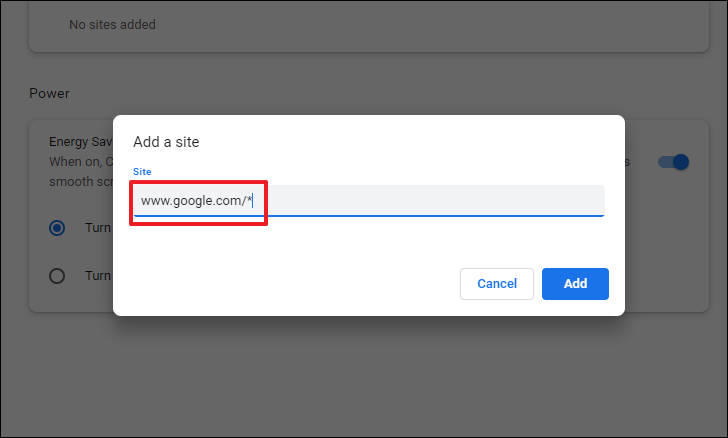
Ну вот, люди. Использование функции экономии памяти в Google Chrome — очень простой и понятный процесс. Надеюсь, теперь Chrome избавится от своей репутации пожирателя памяти.